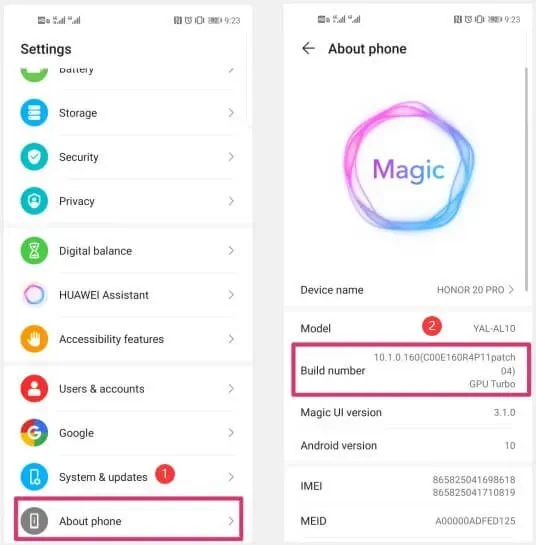Introduction
Pour activer n’importe quelle fonction avancée sur les smartphones et tablettes Android, la gestion du débogage USB est une procédure importante. Il s’agit d’un processus nécessaire qui permet à l’appareil Android d’accéder et de communiquer avec un SDK Android via USB. De nombreuses actions complexes, comme le root de l’appareil ou le flash d’image d’usine sur les appareils Nexus, sont réalisées dans le cadre de cette procédure.
Bien qu’il soit utile de gérer le débogage USB Android , le processus peut s’avérer complexe pour la plupart des utilisateurs. Cependant, il existe des étapes spécifiques que l’utilisateur peut essayer pour activer cette fonction pour différents processus, et il peut bien les apprendre et les mettre en pratique pour différentes fonctions. Cet article vous fournira plus de détails sur le fonctionnement du débogage USB sur Android et sur la manière de le gérer. Continuez votre lecture.
Que signifie le débogage USB sur Android ?
Le débogage USB Android est une approche utile pour les utilisateurs qui souhaitent configurer le mécanisme interne de leur smartphone en se connectant à l’ordinateur via USB. Grâce à cela, les utilisateurs peuvent également activer des fonctions initialement incompatibles avec l’appareil.
Il est important d’ activer le débogage USB pour accéder au kit de développement logiciel Android (SDK). Les programmeurs l’utilisent généralement pour créer de nouvelles applications Android et les tester pour vérifier leur compatibilité fonctionnelle et leur capacité.
Après ce traitement, les utilisateurs peuvent envoyer des commandes de niveau avancé aux smartphones avec l’ADB ou l’Android Debug Bridge via l’ordinateur. Il est donc clair que ce processus est généralement géré par les développeurs d’applications et les programmeurs. Cependant, les utilisateurs Android occasionnels peuvent également activer le mode de débogage USB sur leurs smartphones ou tablettes pour différentes fonctions, telles que :
- Utiliser l’ADB pour installer différents fichiers APK à partir de l’ordinateur, puis envoyer d’autres commandes via USB.
- Rooter les smartphones Android pour installer un autre système d’exploitation sur l’appareil.
- Effectuer une sauvegarde de toutes les données enregistrées.
- Utiliser Fastboot pour la récupération des smartphones/tablettes Android « brickés ».
Comment activer le débogage USB sur Android ?
Il existe différentes étapes à suivre lors de l’activation de la fonction de débogage USB sur les appareils Android. Il existe des différences notables en fonction des modèles d’appareils Android, en particulier en ce qui concerne la marque et la version utilisée. Dans tous les cas, de légères variations sont constatées dans les étapes.
Par exemple, certains appareils ont « À propos de l’appareil » au lieu de « À propos du téléphone ». Ou, certains modèles Android nécessitent de toucher plusieurs fois pour accéder aux options de développement, tandis que d’autres ont des exigences spécifiques, comme le fait que les utilisateurs doivent toucher l’icône sept fois.
Voici un aperçu général de la manière d’ activer le mode de débogage USB sur les smartphones et les tablettes Android .
Comment faire ?
Étape 1 : Accédez à l’application Paramètres sur votre smartphone/tablette Android.
Étape 2 : Parcourez ensuite les options jusqu’à ce que vous voyiez l’option « À propos du téléphone ». Appuyez dessus pour l’ouvrir.
Étape 3 : Les éléments « Numéro de build » apparaîtront sur la page suivante dans cette section. Appuyez dessus environ sept fois jusqu’à ce que vous voyiez l’invite indiquant que vous êtes maintenant en mode développeur.
Sur certains appareils, il est important de vérifier votre identité en ajoutant le mot de passe de l’écran de verrouillage à ce stade. Suivez les instructions affichées.

Étape 4 : Retournez à la fenêtre Paramètres, puis cliquez sur l’option « Système et mises à jour » dans la liste.
Étape 5 : La sélection « Options de développement » apparaîtra désormais dans cette section. Cette partie peut également être trouvée dans la section « À propos du téléphone » sur certains smartphones Android.
Étape 6 : Accédez à la section « Options de développement » et recherchez « Débogage USB » dans le menu de l’onglet « Débogage ».
Étape 7 : Appuyez sur le curseur pour activer ce paramètre.
Étape 8 : Lorsque vous voyez la boîte de dialogue indiquant l’utilisation de cette fonction, appuyez sur le bouton OK pour confirmer le débogage USB.

Variation 1 : Comment activer le débogage USB sur les smartphones Xiaomi Redmi ?
Il existe différentes étapes à suivre pour activer le débogage USB sur différents modèles d’appareils. Voici les étapes de base que les utilisateurs de Xiaomi doivent suivre.
Comment faire ?
Étape 1 : Déverrouillez le smartphone et accédez au menu Paramètres.
Étape 2 : Accédez à la section « À propos de l’appareil/téléphone ».

Étape 3 : Choisissez le bouton « Version du système d’exploitation » plusieurs fois. Vous verrez alors l’invite : « Vous êtes maintenant un développeur ! ».
Étape 4 : Retournez au menu Paramètres et accédez à « Paramètres supplémentaires ».
Étape 5 : Cliquez sur « Options de développement » > « Débogage USB ». Déplacez le curseur pour l’activer.
Variation 2 : Comment activer le débogage USB sur les smartphones Samsung ?
Pour activer le débogage USB sur un appareil Samsung, suivez ces étapes :
1. Ouvrez l’application Paramètres.
2. Faites défiler vers le bas et appuyez sur « À propos de l’appareil » (ou « Informations sur le téléphone »).
3. Recherchez et appuyez sur « Informations sur les logiciels ».
4. Appuyez sept fois sur le numéro de build jusqu’à ce qu’un message indiquant « Vous êtes maintenant un développeur ! » apparaisse.
5. Retournez à l’écran Paramètres principal.
6. Faites défiler vers le bas et appuyez sur « Options de développement ». Si vous ne voyez pas cette option, vous devrez peut-être faire défiler vers le bas.
7. Dans l’écran « Options de développement », activez le commutateur « Options de débogage USB ».
Comment désactiver le débogage USB sur Android ?
Pour désactiver le débogage USB sur votre appareil Android, suivez ces étapes :
1. Ouvrez l’application Paramètres.
2. Accédez à « Options de développement ».
3. Désactivez le commutateur « Débogage USB ».
Comment empêcher le débogage USB sur Android ?
Pour empêcher l’activation du débogage USB sur votre appareil Android, vous pouvez activer la saisie de l’authentification pour les connexions USB.
1. Ouvrez l’application Paramètres.
2. Accédez à « Options de développement ».
3. Activez la saisie de l’authentification pour les connexions USB.
Conseils de sécurité liés au débogage USB
Il est important de prendre des précautions de sécurité lorsque vous utilisez le débogage USB. Voici quelques conseils :
* N’activez le débogage USB que lorsque vous en avez besoin.
* Désactivez le débogage USB lorsque vous n’utilisez pas l’appareil.
* N’autorisez les connexions USB qu’à des appareils de confiance.
* Protégez votre appareil avec un mot de passe ou un code PIN.
Conclusion
Bien que le débogage USB Android soit un processus complexe, il est néanmoins nécessaire. Il existe des différences notables en termes de modèle utilisé lors de l’activation du mode de débogage USB, il faut donc d’abord en tenir compte. Ensuite, suivez les étapes nécessaires. Prenez également en compte les préoccupations liées à la sécurité du débogage USB et prenez les précautions nécessaires.